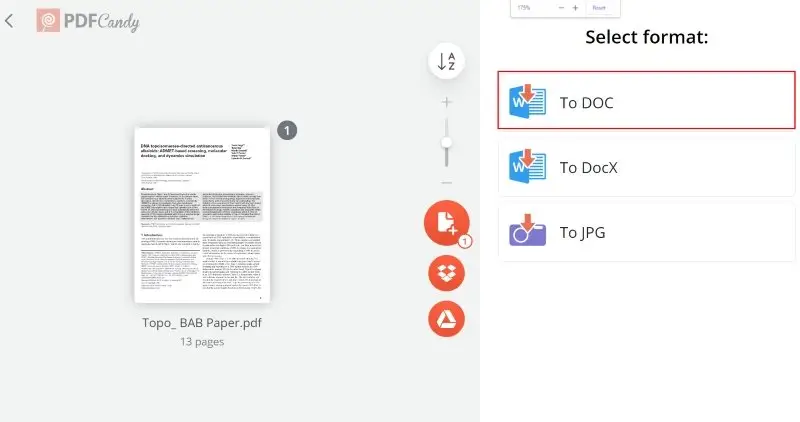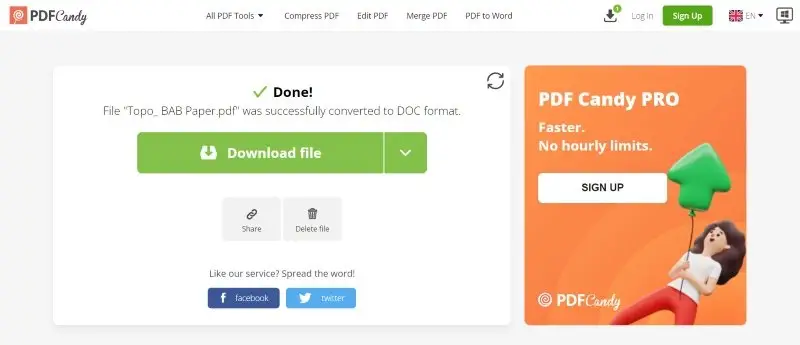Jak konwertować PDF na Word
W dzisiejszej erze cyfrowej potrzeba konwersji plików PDF na dokumenty Word stała się bardziej istotna niż kiedykolwiek. Niezależnie od tego, czy jesteś studentem edytującym swoją pracę naukową, czy po prostu chcesz wprowadzić zmiany w dokumencie PDF, umiejętność przełączania się między formatami jest cenną umiejętnością.
Rozumiemy, że możesz mieć różne preferencje lub sytuacje, które wymagają różnych metod, dlatego przygotowaliśmy dla Ciebie szczegółowe instrukcje dotyczące zarówno konwersji online, jak i konwersji offline. Niezależnie od tego, czy jesteś podłączony do Internetu, czy pracujesz offline, znajdziesz rozwiązanie, które odpowiada Twoim potrzebom.
Dodatkowo przedstawimy kilka przydatnych aplikacji, które mogą sprawić, że zadanie to będzie jeszcze łatwiejsze. Jeśli więc dopiero zaczynasz pracę z dokumentami PDF lub nie wiesz, jak zamienić PDF na Word, czytaj dalej!
Najlepsze konwertery offline PDF na Word
| Program | Dostępność | Zachowanie formatowania | OCR | Konwersja wsadowa | Ocena |
|---|---|---|---|---|---|
| PDF Candy Desktop |
Windows
|
Świetne
|
Tak
|
Tak
|
5.0 |
| Microsoft Word |
Windows
MacOS
|
Tylko podstawowe układy
|
Opóźniony
|
Nie
|
4.0 |
| The Document Converter |
MacOS
|
Doskonały
|
Nie
|
Nie
|
4.5 |
| WPS PDF to Word Converter |
Windows
MacOS
|
Dobry
|
Tak
|
Tak
|
4.0 |

Jak wybrałem konwertery PDF do Worda
Wybierając najlepszy konwerter plików PDF do Worda, wziąłem pod uwagę kilka czynników:
- Dokładność. Konwerter musi zachować oryginalny układ i formatowanie, w tym tekst, obrazy, tabele i inne elementy.
- Łatwość użycia. Proces konwersji powinien być prosty, a interfejs przejrzysty i intuicyjny.
- Przetwarzanie wsadowe. Możliwość konwersji kilku dokumentów PDF jednocześnie to duża oszczędność czasu.
Oceniając konwertery PDF według tych kryteriów, byłem w stanie wybrać najlepsze narzędzia do konwersji online i offline.
1. PDF Candy Desktop
PDF Candy Desktop wyróżnia się jako najlepszy konwerter PDF na Word dla Windows dzięki intuicyjnemu interfejsowi i solidnym możliwościom konwersji. Narzędzie offline zapewnia płynną i dokładną konwersję plików PDF do edytowalnych dokumentów Word.
Jak przerobić PDF na Word za pomocą PDF Candy Desktop
- Pobierz darmowy konwerter PDF na Word i postępuj zgodnie z instrukcjami wyświetlanymi na ekranie, aby zainstalować narzędzie.
- Uruchom aplikację z pulpitu.
- Naciśnij przycisk „Z PDF” w menu głównym aplikacji.
- Kliknij przycisk „Dodaj plik PDF”, aby dodać pliki do konwersji lub przeciągnij je i upuść w obszarze roboczym.
- Kliknij „Konwertuj”, aby rozpocząć proces konwersji.
- Kliknij „Otwórz folder”, aby otworzyć folder z przekonwertowanymi plikami Word.
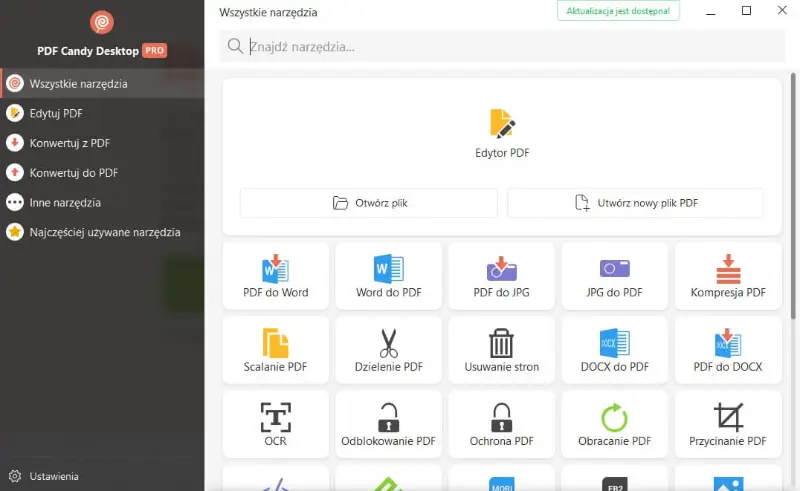
Najlepsze cechy:
- Konwersja wielu plików PDF do Worda jednocześnie, oszczędność czasu i wysiłku.
- Wysokiej jakości zachowanie formatowania i treści.
- Podgląd plików PDF przed konwersją w celu wybrania określonych stron lub treści do konwersji.
- Obsługa plików PDF chronionych hasłem i bezpieczna obsługa poufnych dokumentów.
Plusy:
- Dokładna i niezawodna konwersja plików PDF do formatu Word.
- Wybór określonych stron PDF, które mają zostać przekonwertowane.
- Przyjazny dla użytkownika interfejs.
- Lekki instalator.
- Oprogramowanie działa na większości komputerów z systemem Windows.
- Wszystkie funkcje podstawowe i większość funkcji premium są dostępne za darmo.
Minusy:
- Niedostępne dla systemów Mac i Linux.
2. Microsoft Word
Microsoft Word to wszechstronna aplikacja komputerowa, która może być używana jako konwerter plików PDF na Word. Pozwala z łatwością zapisywać pliki PDF jako edytowalne dokumenty Word. Można również wybrać między rozszerzeniami DOC lub DOCX zgodnie z własnymi wymaganiami.
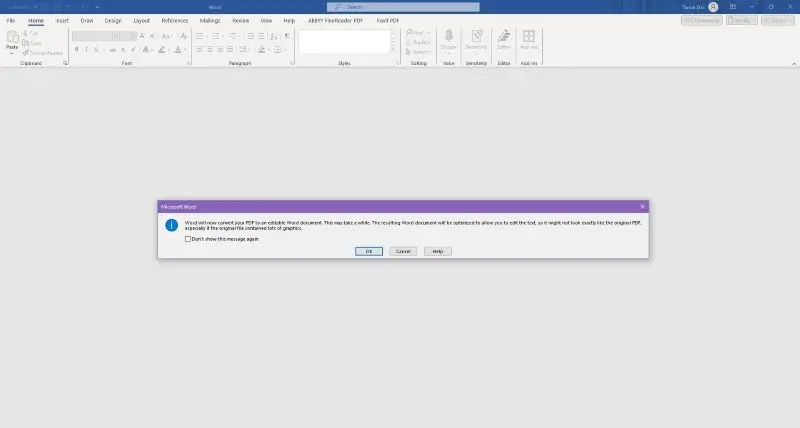
Najlepsze cechy:
- Wbudowane oprogramowanie OCR programu Microsoft Word do skanowania obrazów i plików PDF.
- Zaawansowane funkcje edycji treści dla pliku wyjściowego.
Plusy:
- Bezpłatnie dostępny dla subskrybentów Microsoft 365 i Word for the Web.
- Możliwość przekształcenia pliku PDF w Word i odwrotnie za pomocą kilku kliknięć.
- Możliwość przeglądania, edytowania i konwertowania dokumentów w jednym miejscu.
- Program Word nie ma ograniczeń rozmiaru pliku.
Minusy:
- Aplikacja zawiesza się, gdy próbuje przetworzyć skanowanie OCR w tle.
- Oprogramowanie ma trudności z dokładną konwersją złożonych układów plików PDF.
- Musisz kupić cały pakiet Microsoft 365 tylko po to, aby korzystać z aplikacji do konwersji plików PDF na Word, więc jest to mało opłacalne.
3. The Document Converter
The Document Converter to solidna aplikacja desktopowa do konwersji plików PDF na Word, opracowana wyłącznie dla użytkowników systemu macOS. Oferuje ona skuteczny sposób konwertowania plików PDF do dokumentów Word na komputerach Mac.
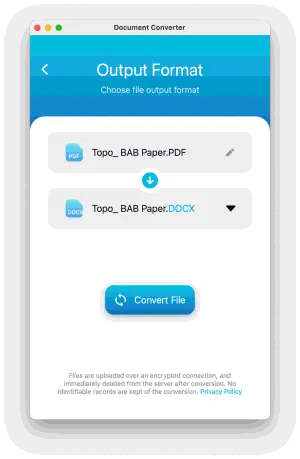
Najlepsze cechy:
- Dostosowany do systemu macOS, zapewniający płynną wydajność i integrację.
- Pozwala użytkownikom konwertować wiele plików PDF do dokumentów Word jednocześnie.
Plusy:
- Natywna aplikacja dla systemu macOS zapewniająca zoptymalizowaną wydajność.
- Zachowuje formatowanie i układ dokumentu podczas konwersji.
- Konwertuje PDF do DOC DOCX, TXT i inne formaty.
Minusy:
- Ograniczona funkcjonalność poza konwersją PDF do Word.
- Niedostępna dla systemu Windows i innych systemów operacyjnych.
- Aby korzystać z większości funkcji konwersji plików PDF do formatu Word, należy wykupić karnety premium w aplikacji.
- Wymaga połączenia z Internetem, ponieważ konwersja odbywa się na serwerze w chmurze.
Pobierz: Mac
4. WPS PDF to Word Converter
WPS PDF to Word Converter to darmowa aplikacja komputerowa do konwersji plików PDF na Word. Narzędzie to zapewnia szybki proces konwersji, co jest ważne w przypadku konieczności szybkiego konwertowania dokumentów.
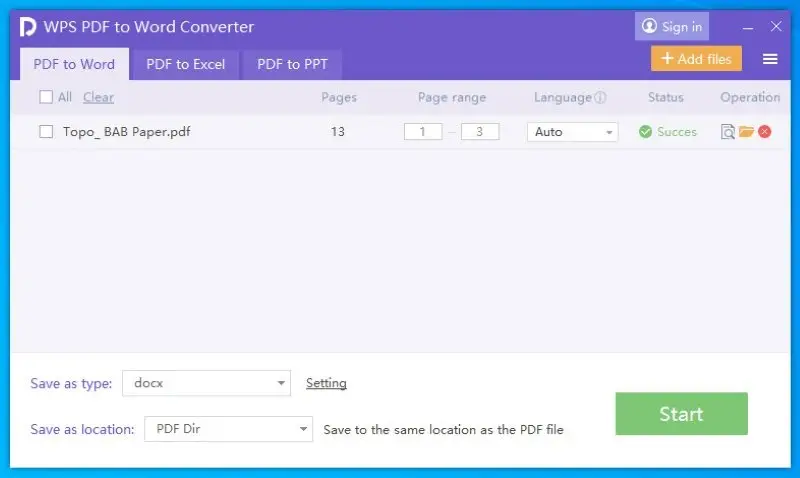
Najlepsze cechy:
- Intuicyjny interfejs pozwala zarówno początkującym, jak i profesjonalistom na łatwe korzystanie z konwertera PDF.
- Użytkownicy mogą konwertować pliki PDF na Word w partiach.
- Dobra dokładność ekstrakcji tekstu i symboli.
Plusy:
- Zachowuje maksymalne formatowanie dokumentu.
- Funkcja OCR może przekształcić zeskanowany plik PDF w edytowalny tekst programu Word.
- Obsługuje również łączenie wielu plików PDF w jeden plik.
- Niektóre funkcje są dostępne za darmo.
Minusy:
- Najczęściej używane funkcje konwertera PDF na Word znajdują się za paywallem.
- W darmowej wersji konwertowane są tylko trzy strony.
Najlepsze konwertery PDF na Word online
| Program | Zachowanie formatowania | Ograniczenie rozmiaru | Konwersja wsadowa | Ocena |
|---|---|---|---|---|
| PDF Candy |
Świetne
|
do 500 MB
|
Tak
|
5.0 |
| Google Drive |
W porządku
|
Nie
|
Nie
|
4.5 |
| Apryse PDF to Word Converter |
Dobre
|
50 MB
|
Nie
|
4.0 |
1. PDF Candy
Jeśli od czasu do czasu potrzebujesz zamienić plik PDF jako plik Word, możesz użyć konwertera online. PDF Candy jest całkowicie darmowy do użytku osobistego i profesjonalnego. Oferuje zaawansowane oprogramowanie do optycznego rozpoznawania znaków w chmurze, które może wykonywać konwersje plików PDF do Worda znacznie szybciej i z większą dokładnością niż większość aplikacji internetowych.
Jak przekonwertować PDF na Word za pomocą strony PDF Candy
- Przejdź do strony online konwerter PDF na Word.
- Kliknij „Dodaj pliki” i wybierz plik z pamięci lokalnej lub chmury.
- Wybierz „PDF do DOC” lub „PDF do DOCX”.
- Po zakończeniu konwersji, kliknij „Pobierz plik”, aby pobrać wyjściowy dokument Word.
Najlepsze cechy:
- Pobieranie plików źródłowych z Google Drive lub Dropbox.
- Przetwarzanie wsadowe dla skalowalnych obciążeń.
- Możliwość konwersji plików PDF do wielu formatów, w tym PPT w celu tworzenia prezentacji.
Plusy:
- Bezpłatna konwersja plików PDF do formatu Word.
- Przetwarzanie dużych plików do 500 MB
- Łatwy w użyciu interfejs.
- Szybki podgląd pliku wyjściowego przed konwersją.
- Szybsze przetwarzanie online.
- W pełni szyfrowana transmisja danych dla maksymalnego bezpieczeństwa.
2. Google Drive
Google Drive ma funkcję, która służy jako doskonały darmowy konwerter plików PDF na Word. Umożliwia ona płynną zmianę plików PDF na dokumenty Word w ramach platformy Google Workspace.
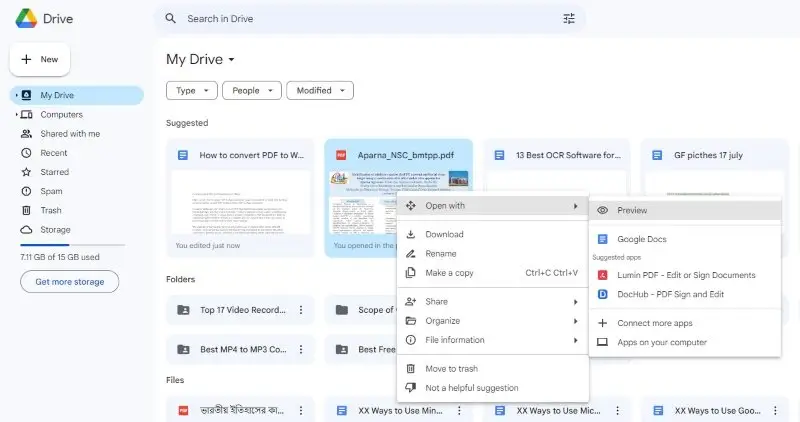
Najlepsze funkcje:
- Tworzenie przeszukiwalnych dokumentów bezpośrednio w interfejsie.
- Udostępnianie i edytowanie przekonwertowanego dokumentu za pomocą narzędzia do współpracy.
- Pobierz Dokumenty Google jako DOC, DOCX itp.
Plusy:
- Całkowicie darmowa konwersja PDF do Word.
- Nie wymaga aplikacji innych firm.
- Współpraca z wieloma użytkownikami w czasie rzeczywistym.
Wady:
- Algorytm OCR jest prymitywny i może prowadzić do utraty formatowania.
- Nie nadaje się do profesjonalnych i biznesowych projektów.
- Jeśli masz do czynienia z poufnymi dokumentami, przesyłanie ich do usługi w chmurze może stanowić ryzyko.
3. Apryse PDF to Word Converter
Apryse PDF to Word Converter to narzędzie online, które pozwala użytkownikom łatwo konwertować pliki PDF do formatu Word. Posiada prosty interfejs umożliwiający szybką i wygodną konwersję.
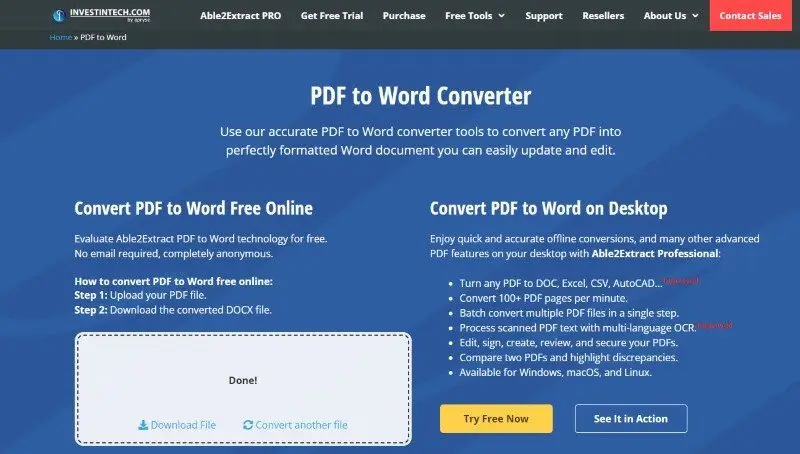
Najlepsze cechy:
- Obsługuje większość przeglądarek internetowych, w tym te na smartfony i tablety.
- Przetwarzanie zadań skanowania OCR jeden po drugim.
- Najszybsze skanowanie OCR.
Plusy:
- Codziennie dwie darmowe konwersje PDF do Word na użytkownika.
- OCR dostosowany do języka angielskiego.
- Nie jest wymagana rejestracja przez e-mail.
Minusy:
- Wersja bezpłatna i online oferuje ograniczone funkcje i zadania na użytkownika.
- Ponieważ algorytm skanowania OCR jest szybki, można zauważyć niedokładności w pliku wyjściowym.
Powody, dla których warto konwertować PDF na Word
Poniżej znajdziesz scenariusze, w których możesz chcieć dowiedzieć się, jak konwertować PDF na Word za pomocą samodzielnych lub internetowych aplikacji:
- Prosta edycja. Możesz łatwo edytować zawartość dokumentu w formacie Word, a nie PDF.
- Współpraca. Wielu edytorów może edytować jeden plik Word hostowany w chmurze, takiej jak OneDrive. Ta funkcja nie jest dostępna lub łatwo dostępna dla dokumentów PDF.
- Formatowanie. Word pozwala na precyzyjną kontrolę formatowania, dzięki czemu idealnie nadaje się do tworzenia i dostosowywania dokumentów.
- Tekst na mowę. Dokumenty Word są często bardziej dostępne dla czytników ekranu i technologii wspomagających.
- Praca z tekstem. Konwersja PDF do Word pomaga wyodrębnić tekst do ponownego wykorzystania lub cytowania w innych dokumentach.
- Sprawdzanie pisowni. Word oferuje solidne funkcje sprawdzania pisowni i gramatyki, pomagając w dokładności dokumentu.
- Wypełnianie formularzy. Jeśli często pracujesz z formularzami PDF, możesz chcieć zmienić format PDF na Word, aby szybciej modyfikować, wyodrębniać dane itp.
- Kompresja. Konwersja plików PDF do formatu Word może zmniejszyć rozmiary plików, ułatwiając ich udostępnianie i przechowywanie.
CZĘSTO ZADAWANE PYTANIA
- Czy mogę konwertować plik PDF na Word bez utraty formatowania?
- Niektóre konwertery zachowują formatowanie lepiej niż inne, ale nadal mogą występować pewne rozbieżności między oryginalnym plikiem PDF a przekonwertowanym dokumentem Word.
- Czy mogę konwertować zabezpieczony hasłem plik PDF do programu Word?
- Niektóre konwertery PDF na Word mają możliwość obsługi chronionych dokumentów. Może być jednak konieczne podanie lub usunięcie hasła, aby konwersja zakończyła się powodzeniem.
- Co dzieje się z obrazami i grafiką podczas procesu konwersji?
- Elementy te są zazwyczaj zachowywane, ale ich rozmieszczenie i formatowanie może ulec zmianie.
- Czy mogę edytować plik Word po konwersji?
- Tak, przekonwertowany plik można edytować jak każdy inny dokument Word.
- Czy hiperłącza i zakładki zostaną zachowane w przekonwertowanym dokumencie?
- Niektóre konwertery mogą zachować hiperłącza i zakładki, ale zależy to od możliwości oprogramowania.
- Jak bezpieczne są konwertery PDF do Word online?
- Renomowane usługi online zazwyczaj wykorzystują szyfrowanie i bezpieczne połączenia w celu ochrony danych podczas procesu konwersji. Należy jednak zachować ostrożność podczas udostępniania poufnych informacji online.
Podsumowanie
Teraz już wiesz, jak przeprowadzić konwersję plików PDF do Word przy użyciu różnych aplikacji online i offline dla systemów Windows, MacOS itp. Zapoznałeś się również z ostateczną listą konwerterów PDF na Word, na których możesz polegać w zastosowaniach osobistych, zawodowych i biznesowych.
Spośród wszystkich tych aplikacji stacjonarnych i chmurowych, które konwertują pliki PDF na Word, PDF Candy Desktop powinien być pierwszym wyborem dla narzędzi offline, ponieważ jest łatwy w użyciu i bardzo przystępny cenowo. Umożliwia on szybkie wykonywanie zadań, dzięki czemu nie trzeba konfigurować aplikacji do konwersji plików PDF do formatu Word.
W przypadku konwersji online zalecamy wybranie PDF Candy, ponieważ koncentruje się na prywatności i bezpieczeństwie danych internetowych bardziej niż jakiekolwiek inne aplikacje internetowe PDF do Word na rynku.